PS设计简洁优雅的登录界面(2)
- 2021-05-12 09:19
- 来源/作者:未知/设计癖
- 己被围观 次
步骤5 登陆界面的背景效果处理完毕,不过还需完善一下,添加1px的细线可以使整个背景看起来不会太过空洞。细线的颜色与此前的应,除了灰色的细线,
步骤5
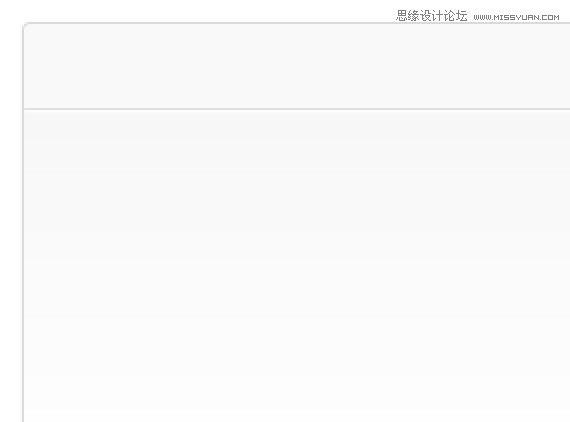
登陆界面的背景效果处理完毕,不过还需完善一下,添加1px的细线可以使整个背景看起来不会太过空洞。细线的颜色与此前的应,除了灰色的细线,1px的白色细线刚好放在灰色线之下。
步骤6
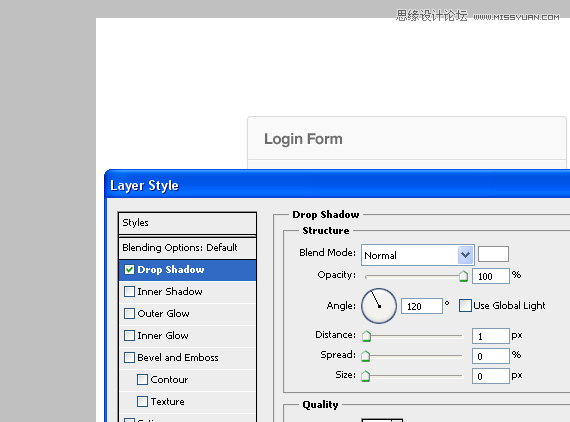
在登录背景的左上角写上”Login Form”的字样。写不写文字对PS布局并无大碍,倒是在实际的网站中更为重要。文字采用深灰色,与背景色形成反差,突出强调效果。
步骤7
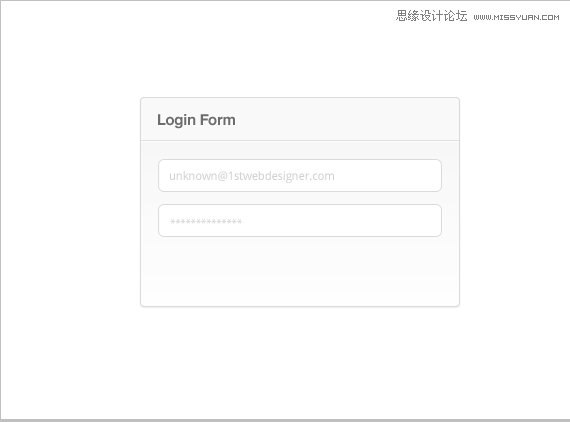
使用圆角矩形工具(U)创建两个白色形状,作为用户名和密码的输入框。为这两个形状应用描边样式,大小1px,颜色为#dbdada,在用户名的输入框中随便写一个电邮名,在密码输入栏中输入星标(*)。文字字体采用Droid Sans,可在Google Fonts找到。
步骤8
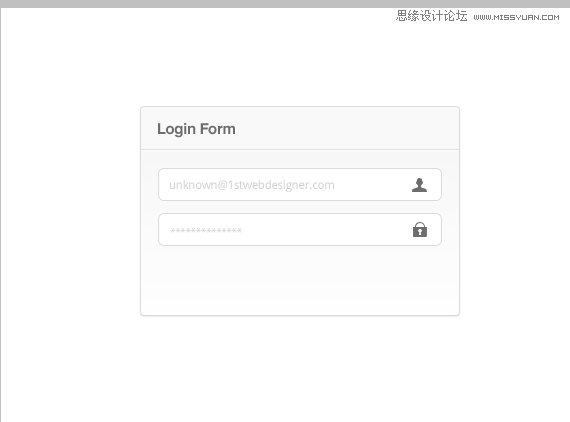
在两个输入框中添加上小图标,提升用户友好度,方便用户找到对应的输入区。
步骤9
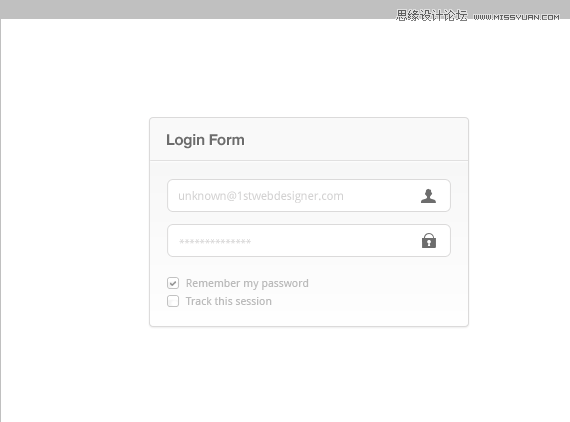
使用圆角矩形工具(U)创建两个10×10像素的形状,接下来为他们描边,颜色为#dbdada。使用自定义形状工具(U),从中选择“打钩”的图案放入形状的中央。
(责任编辑:xiaochuan)
*PSjia.COM 倾力出品,转载请注明来自PS家园网(www.psjia.com)
上一篇:PS绘制缝线效果的社交图标教程
下一篇:PS制作绿色大气的立体感网页图标




